أحدث الطرق المتاحة لمشاهدة قناة سينيماكس(Cinemax ) على أجهزتك
تقدّم سينيماكس، وهي منصّة تابعة لـ HBO Max، مجموعة مختارة من أفضل أفلام هوليوود الأصلية المليئة بالإثارة والعروض عالية الجودة. سواء كنت تتطلع إلى فيلم إثارة يُحرك مشاعرك، أو دراما مثيرة للتفكير، أو كوميديا جانبية، فإن سينيماكس لديها ما يبقيك مستمتعًا. ولكن مع توفّر العديد من منصّات البث، كيف يُمكنك الوصول إلى سينيماكس على جهازك المُفضّل؟ يستكشف هذا المقال الطرق المختلفة لمشاهدة سينيماكس في عام 2024.
الجزء 1: كيفية مشاهدة سينيماكس على أجهزة مُختلفة
فيما يلي تفصيل لكيفية الوصول إلى سينيماكس على بعض منصّات البث الأكثر شيوعًا.
1. شاهد سينيماكس على آبل تي في (Watch Cinemax on Apple TV)

يوفر آبل تي في إمكانية الوصول إلى مجموعة متنوعة من خدمات البث، بما في ذلك سينيماكس. إليك كيفية مشاهدة سينيماكس على آبل تي في (Apple TV):
- الاشتراك: تأكد من أن لديك اشتراكًا ساريًا في موفّر تلفزيون الكابل أو القنوات الفضائية الذي يتضمن سينيماكس.
- تطبيق آبل تي في: قم بتنزيل تطبيق آبل تي في وتشغيله على جهازك المتوافق (آيفون، وآيباد، وآبل تي في، وسمارت تي في، وما إلى ذلك).
- تسجيل الدخول: قم بتسجيل الدخول باستخدام بيانات اعتماد موفّر تلفزيون الكابل أو القنوات الفضائية.
- ابحث عن سينيماكس: حدد موقع تطبيق سينيماكسداخل تطبيق آبل تي في. يمكنك أيضًا البحث عن "سينيماكس" باستخدام شريط البحث.
- التشغيل والبث المباشر: قم بتشغيل تطبيق سينيماكس وابدأ في التصفح أو البحث عن أفلامك ومسلسلاتك المُفضّلة.
2. شاهد سينيماكس على هولو (Watch Cinemax on Hulu)

تقدم منصّة هولو باقة البث التلفزيوني المباشر التي تتضمن سينيماكس كقناة إضافية. إليك كيفية مشاهدة سينيماكس على هولو مع البث التلفزيوني المباشر:
- الاشتراك: اشترك في Hulu + Live TV، والذي يتضمن مجموعة مختارة من القنوات التلفزيونية المباشرة، بما في ذلك سينيماكس.
- تطبيق هولو: قم بتنزيل تطبيق هولو وتشغيله على جهازك المتوافق (الهاتف، الجهاز اللوحي، الكمبيوتر، التلفزيون الذكي، وما إلى ذلك).
- تسجيل الدخول: قم بتسجيل الدخول باستخدام بيانات اعتماد Hulu + Live TV الخاصة بك.
- الوصول إلى البث التلفزيوني المباشر : حدد البث التلفزيوني المباشر""Live TV"" من القائمة الرئيسية.
- ابحث عن سينيماكس: حدد موقع قناة سينيماكس ضمن دليل القناة.
- شاهد البث المباشر أو عند الطلب( On-Demand): شاهد برامج سينيماكس مباشرة أو تصفح المحتوى حسب الطلب للعروض والأفلام السابقة.
3. شاهد سينيماكس على تلفزيون يوتيوب (Watch Cinemax on YouTube TV)

يقدّم يوتيوب تي في أيضًا حزمة بث تلفزيوني مباشر مع تضمين سينيماكس كقناة إضافية. إليك كيفية مشاهدة سينيماكس على يوتيوب تي في:
- الاشتراك: اشترك في يوتيوب تي في وأضف سينيماكس كقناة إضافية.
- تطبيق YouTube TV : قم بتنزيل تطبيق YouTube TV وتشغيله على جهازك المتوافق (الهاتف، الجهاز اللوحي، الكمبيوتر، التلفزيون الذكي، وما إلى ذلك).
- تسجيل الدخول: قم بتسجيل الدخول باستخدام بيانات اعتماد يوتيوب تي في الخاصة بك.
- البث المباشر: حدد مباشر"Live" من القائمة الرئيسية.
- ابحث عن سينيماكس: حدد موقع قناة سينيماكس ضمن دليل القناة.
- شاهد البث المباشر أو التسجيلات: شاهد برامج سينيماكس مباشرة أو تصفح العروض والأفلام المُسجّلة المتوفّرة عند الطلب.
الجزء 2: نصائح إضافية لمشاهدة سينيماكس مجانًا دون اتصال بالإنترنت
إذا كنت ترغب في الاستمتاع بمحتوى سينيماكس حتى عندما لا يكون لديك اتصال بالإنترنت، فهناك حل مفيد: برنامج HitPaw Univd .

HitPaw Univd هو برنامج متعدد الاستخدامات يسمح لك بتسجيل الشاشة النشطة، وهو مثالي لتسجيل مسلسلات وأفلام سينيماكس لمشاهدتها دون الاتصال بالإنترنت.
فيما يلي بعض الميزات الرئيسية:
- تسجيل الشاشة: يتفوق HitPaw في تسجيل شاشة حاسوبك، مما يسمح لك بتسجيل أفلام ومسلسلات سينيماكس التي يتم تشغيلها في متصفح الويب لديك.
- مُخرجات عالية الجودة: اختر من بين مجموعة متنوعة من تنسيقات الإخراج ودرجات الدقة للتأكد من أن محتوى سينيماكس المُسجّل الخاص بك يبدو رائعًا على أي جهاز.
- التسجيل المجدول: قم بإعداد التسجيلات المجدولة لتسجيل مسلسلات أو أفلام معينة من سينيماكس حتى في عدم وجودك.
- أتمتة المهام: أتمتة المهام مثل إيقاف التسجيل بعد مدة معينة، وهو مثالي لتسجيل أفلام كاملة.
- واجهة سهلة الاستخدام: يتميز HitPaw بواجهة بسيطة وواضحة، مما يجعل من السهل على المستخدمين من جميع الخلفيات التقنية تسجيل محتوى سينيماكس المُفضّل لديهم.
كيفية تسجيل مسلسلات و أفلام سينيماكس باستخدام برنامج HitPaw Univd
اتبع هذه الخطوات البسيطة لتسجيل مسلسلات و أفلام سينيماكس باستخدام HitPaw Univd:
-
الخطوة 1. تنزيل وتثبيت HitPaw Univd: انتقل إلى موقع HitPaw على الويب وقم بتنزيل التطبيق المتوافق مع نظام التشغيل (Windows أو Mac).
-
الخطوة 2. الخطوة 2. حدد مُسجّل الشاشة: على الواجهة الرئيسية، اختر خيار مُسجّل الشاشة"Screen Recorder" من صندوق الأدوات.

-
الخطوة 3. الخطوة 3. تحديد مساحة التسجيل: حدد مساحة التسجيل. يمكنك اختيار التقاط الشاشة بأكملها أو نافذة معينة حيث يكون مسلسل أو فيلم سينيماكس معروض.

-
الخطوة 4. إعدادات الصوت: اختر مصدر الصوت المطلوب (صوت النظام أو الميكروفون) اعتمادًا على ما إذا كنت تريد التقاط صوت عروض سينيماكس فقط أو تضمين أي إدخال للميكروفون.

-
الخطوة 5. ابدأ التسجيل: بمجرد إعداد كل شيء، انقر فوق زر تسجيل "REC" باللون الأحمر الكبير، لبدء تسجيل مسلسل أو فيلم سينيماكس الذي اخترته.
-
الخطوة 6. إيقاف التسجيل: عند انتهاء التسجيل، انقر فوق زر إيقاف"Stop". سيتم حفظ محتوى سينيماكس المُسجّل الخاص بك في مجلد المُخرجات المُخصّص الذي حددته أثناء التثبيت.

شاهد الفيديو التالي لمعرفة المزيد من التفاصيل:
الخُلاَصة
يقدّم سينيماكس مكتبة متنوعة من الأفلام والمسلسلات لإبقائك مستمتعًا. باستخدام الطرق الموضّحة أعلاه، يُمكنك الوصول إلى سينيماكس من خلال خدمات البث المختلفة وفقًا لخطة الاشتراك الخاصة بك.
وإذا كنت ترغب في توسيع خيارات العرض لديك والاستمتاع بمحتوى سينيماكس دون الاتصال بالإنترنت، ففكر في استخدام HitPaw Univd . بفضل واجهته سهلة الاستخدام وميزات تسجيل الشاشة القوية، يتيح لك HitPaw تسجيل مسلسلات وأفلام سينيماكس المُفضّلة لديك للاستمتاع بها دون الاتصال بالإنترنت في أي وقت وفي أي مكان.





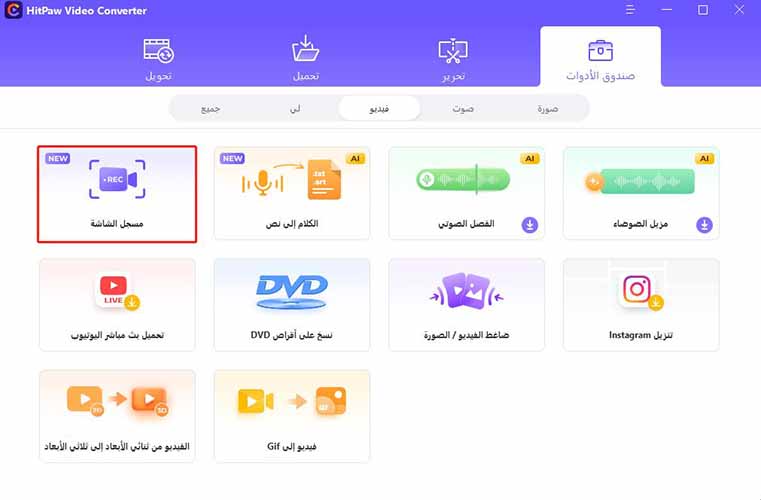
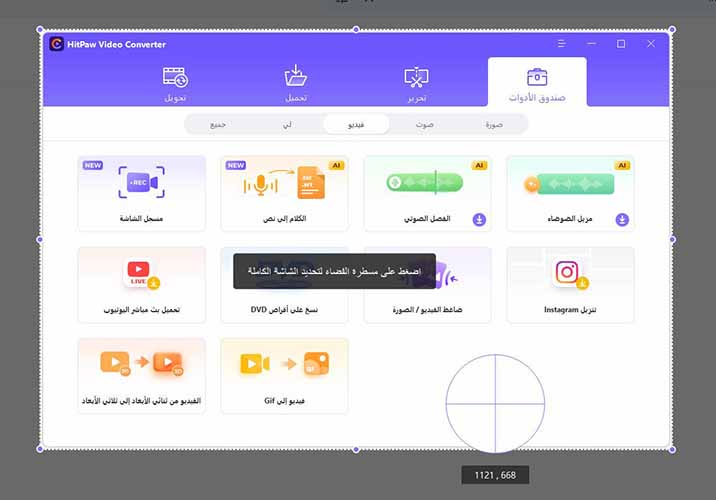
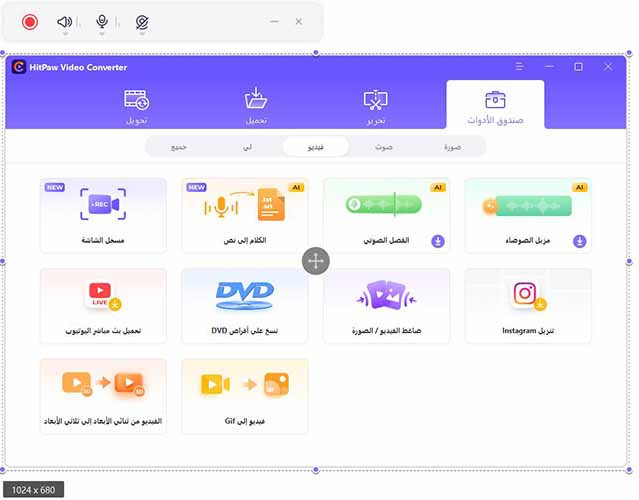
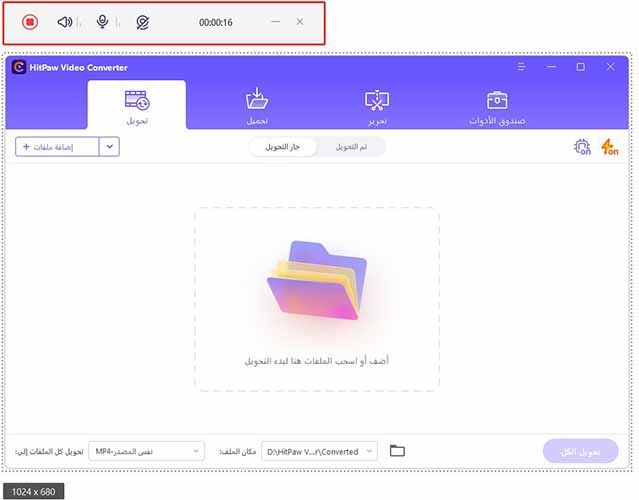

 HitPaw VikPea
HitPaw VikPea HitPaw VoicePea
HitPaw VoicePea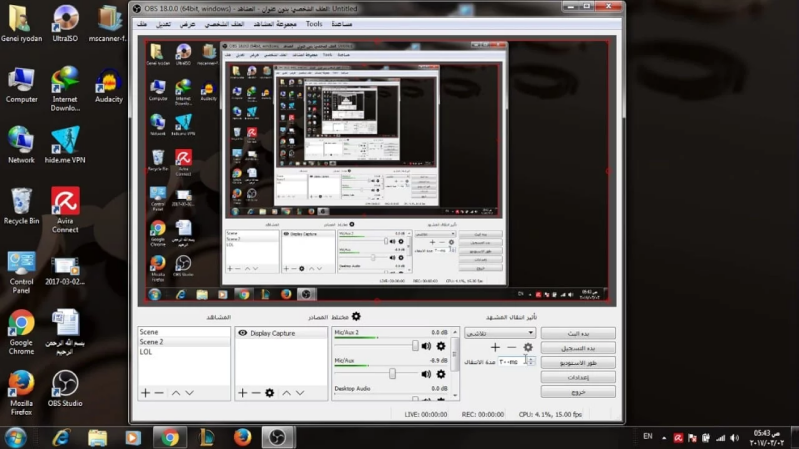
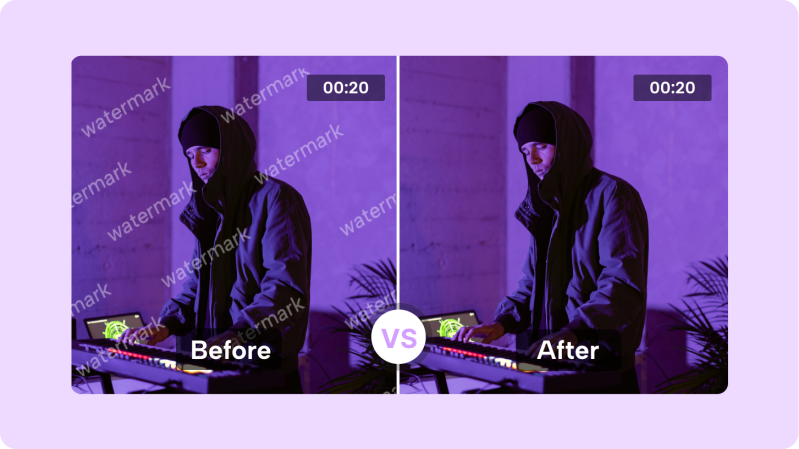



شارك هذه المقالة:
حدد تقييم المنتج:
محمد أمين
محرر HitPaw
أعمل بالقطعة منذ أكثر من خمس سنوات. دائمًا ما يثير إعجابي عندما أجد أشياء جديدة وأحدث المعارف. أعتقد أن الحياة لا حدود لها لكني لا أعرف حدودًا.
عرض كل المقالاتاترك تعليقا
إنشاء التعليقات الخاص بك لمقالات HitPaw